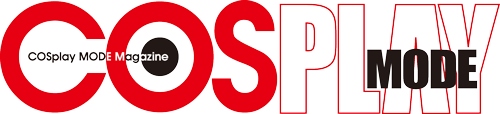コスプレ撮影 フォトショでコラージュ リーグ・オブ・レジェンド Akaliのスキル発動の瞬間を再現

大胆な構図でよりインパクトのある作品に仕上げるのなら、全て加工&合成前提で始めよう。カメラマンとモデルとのコミュニケーションも大事になってくる。今回はアドビのPhotoshopとLightroomを使って、リーグ・オブ・レジェンドのAkali、スキル発動の瞬間を再現してみた。
COSPLAY MODE Jan.2020
Photographer:otoshimono
Model:RJ.KaguraAssistant:Yoshiba-耀

RJ.Kagura Twitter@RJ_kagura2973
クリエイティブディレクター。空間デザイン、フォトレタッチ、イラストレーションなどを数多く手がける。趣味でコスプレイヤーとしても活動している。
事前準備
コスプレ撮影事前準備
ラフスケッチ
ゲーム内のキャラクターの動きをもとにラフスケッチを描き起こす。
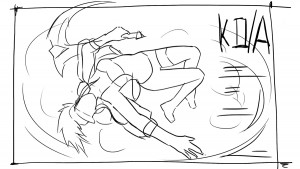
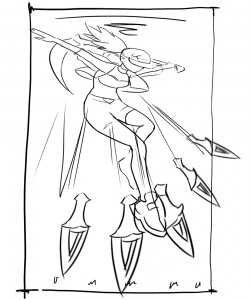
コスプレ撮影事前準備
全体の色調を決める
キャラクターのイメージの 紫、ブルー、黒を基調にする。
コスプレ撮影事前準備
セッティング
低い位置に三脚でカメラを固定する。

コスプレ撮影事前準備
カメラ設定
露出量1/50レンズ焦点距離16mm絞り値F2.8
ISO感度4000フラッシュ・ストロボ未使用
撮影
コスプレ撮影
人物&背景撮影
脚立を使いポーズをとる。アクション感を出すためにできるだけ体を捻って、後ろに倒しにいく体勢にする。アシスタントがいる場合は背中を支えてもらおう。カメラ位置を固定したまま背景のみの写真も撮る。

コスプレ撮影
合成用パーツの撮影
飛び出している武器を表現するため、発散するような角度で数枚撮る。また、動きのある髪にしたいのでウィッグをなびかせて髪の別素材を撮る。




レタッチ
コスプレ写真レタッチ
現像
はじめに、Lightroomで選んだ写真を開き、明暗のバランスなどを整えておく。人物と素材と背景、全ての要素が同じ空間に重なっているように見せるため、色味を編集する時に数値を一致させておく。偏差がある場合は微調整。
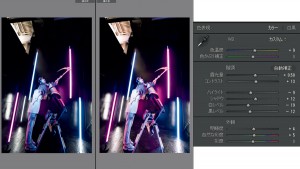
コスプレ写真レタッチ
素材の切り抜き
Photoshopで人物の画像を開き、撮影時にモデルを支えていたアシスタントと脚立を消すために、人物の部分を切り抜いていく。レイヤーを複製し、【ペンツール】で輪郭をなぞって閉じたパスを作る。

続いて、パスパネルで作業用パスを選択し、パネルオプションメニューから【選択範囲を作成】を選ぶ。
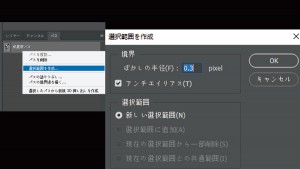
人物をレンズのボケをシミュレーションしてぼかす。【ぼかしの半径】はピクセル数が小さいほど境界線が明確になる。今回は【0.3pixel】と少し小さめの数値を入れる。
作成できたら、【Siht+ctrl+lキー】で選択範囲を反転させて、【Delete】で背面を消す。これでメインの人物を切り抜いた。他の素材も同じ手順で背景を消去しておく。

コスプレ写真レタッチ
髪を綺麗に切り抜くポイント
アプリケーションメニュー➡【選択範囲】➡【選択とマスク】で既に選択されている【クイック選択ツール】を使って、切り抜き後に表示させたい部分をドラックして、大まかに選択していく。
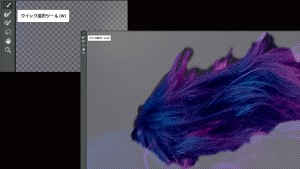
続いて【境界線調整ブラシツール】で髪の毛の境界をドラッグして整えたら、確定させて通常の画面に戻す。人物の動きにより、【ゆがみ】で髪の動きを微調整もできる。

コスプレ写真レタッチ
背景と人物を組み合わせる
背景に使いたい写真を用意し、新規レイヤーに配置して人物の背面に置く。人物をより強調するため、【ctrl+Tキー】➡【自由変形】で大きく調整して、画面の中央に配置する。

武器を持った時に指が重なっている部分を消す

コスプレ写真レタッチ
素材を重ねる
画像を90°(反時計回り)回転する。切り抜いた髪の素材を、この動きだと髪がどんな感じで飛ぶのかをイメージしながら人物のレイヤーの下に配置する。

次に、画面の外側の部分は内側よりもぼけが強いため、ぼかしたい部分を【なげわツール】で選択範囲し、右クリック➡【境界をぼかす】で武器の外側の部分をぼかす。

素材と人物の前後関係を整えるため、全体を【フィルター】➡【ぼかし】➡【ぼかし(ガウス)】➡【半径:0.8pixel】でぼかす。続いて、切り抜いた武器の素材をラフ通りメイン画像上に配置する。武器はそれぞれ違う方向に飛び出すため、一本一本を【ぼかし】➡【ぼかし(移動)】で調整する。ぼかす角度は武器の飛ぶ方向と同じ角度に設定する。

レタッチ
デザインを仕上げる
画面のバランスを考えながら、人物の周囲に素材を配置する。人物レイヤーの後ろに新規レイヤーを作成し、楕円形選択ツールで、【Shift】を押しながら正円を描く。選択範囲はそのまま、ブラシツールで(紫と赤みを加えた紫で)デコレーションし塗りつぶす。
フリー素材も用意する

原作のゲーム画面などを参考にし、マスクやスプレー缶などのイラスト素材を作成する。

フィルター】➡【ゆがみ】で円が溶けるようなイメージで縁を引き伸ばす。
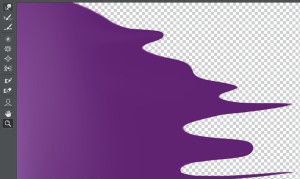
フリー素材aを【不透明度:33%】に設定し、円の上に配置する。レイヤーを【描画モード:覆い焼き】にしてなじませる。

このままではまだ画面が寂しいので、新規レイヤーを作成して、ソフト円ブラシで光る点を描き、大きさを整えながらバランスよく配置する。

フリー素材bのハイライトを人物と武器の強調したいところに配置。

全体に暖色を加える
一番上にもう一つ新規レイヤーを作成して、【R:153G:134zzzzb:76】のカーキ色で塗りつぶし、このレイヤーを【描画モード:スクリーン】に設定してなじませる。色味に暖色が加わり、より深く味わい深い画面になる。次に全体の明暗を整えてビジュアルを仕上げる。新規レイヤーを作成して、【色調補正】➡【明るさ・コントラスト】、コントラストを調整してメリハリを効かせる。
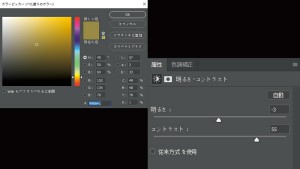
完成